word插入cad
在我们从事建筑行业时,会在许多场景用到CAD,cad对我们来说十分重要。但是要怎么样才能把cad插入到word中?这其实并不难,只需要几步就可以搞定。下面小编向大家介绍几种方法让大家快速插入cad的方法。
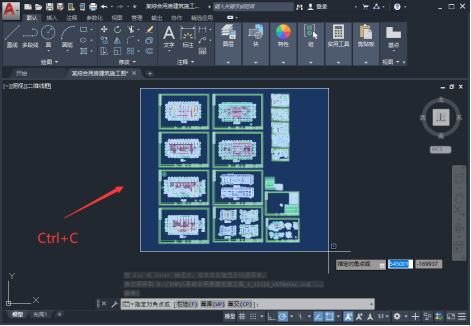
如何在word插入cad图纸
在我们从事建筑行业时,会在许多场景用到CAD,cad对我们来说十分重要。但是要怎么样才能把cad插入到word中?这其实并不难,只需要几步就可以搞定。下面小编向大家介绍几种方法让大家快速插入cad的方法。
1、直接复制粘贴
第一种方法比较简单粗暴,在CAD设计软件界面中,选中设计图纸主体,快速按住复制快捷键Ctrl+C,新建一个Word,粘贴快捷键Ctrl+V,就能看到图纸已经插入文档中了,这种方式也相当于是截图插入,适合少量的小图纸。
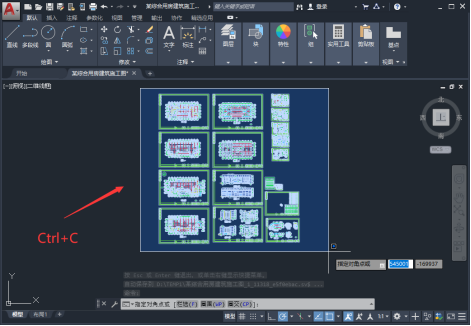
2、高清打印转换
上面那个方法导出的图纸可能会模糊,并且要一张一张复制粘贴不够快速。
第二个方法是利用打印功能获得图片文件,首先在CAD中打开图纸,按下【Ctrl+P】调出打印窗口。
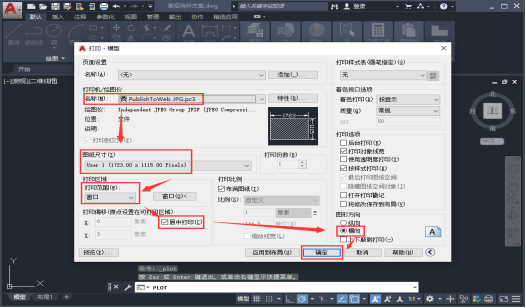
打印文件的格式选择JPG,尺寸越大越高清;打印范围选择窗口,然后框选打印范围;勾选居中打印、横向。
最后点击【确定】,选择另存为,就能保存到更高清的图片文件,这个方法可以一次导出全部,不用多次操作。
3、在线转换
第三种方法是使用在线转换网站转换器,直接转换,最快最方便。首先将CAD的设计图纸dwg格式文件拉拽进去,选择【CAD转换】-【CAD转图片】,在线版本2M内的文件可以免费转换,下面的转换格式参数设定好之后,点击开始转换,不到10秒就转换完成。
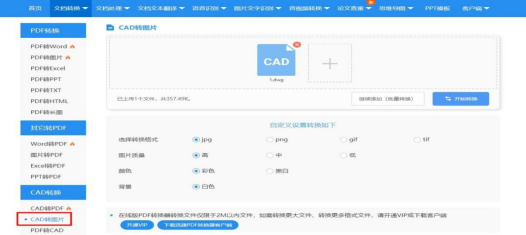
一次可以上传多个文件批量转换,可选择为JPG、PNG、Gif等图片格式,画质可选择中,转换完成后即可将图片全部导入Word。
以上就是CAD转换的三种方法了,希望可以帮助有需要的小伙伴,希望朋友们多多牢记,可以快速提高我们工作时的效率哦。
本篇文章使用以下硬件型号:联想小新Air15;系统版本:win10;软件版本:cad2007。
怎么在word插入cad图形
现在很多的设计师都选择使用cad进行图纸的绘制,cad的使用能够加快制图的速度和效率,而且还可以检索出明显的图纸存在的问题,以便及时进行加工和修改。在工程资料等文件中我们经常会用到要在word中插入施工等图形,具体的该怎么操作呢?下面和小编一起来看怎么在word插入cad图形。
1、首先我们打卡我们要插入图形的word文档,点击word文档菜单栏中的插入,点击右侧的对象。
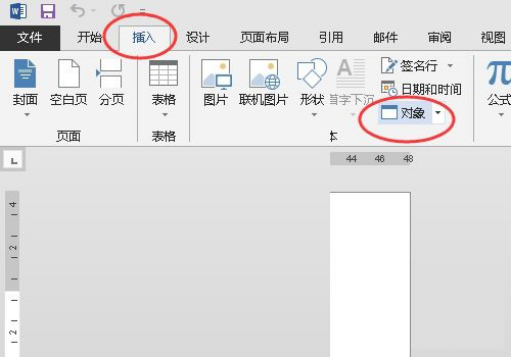
2、在【对象】对话框里面我们点击【auto CAD图形】选项,然后点击【确定】命令。
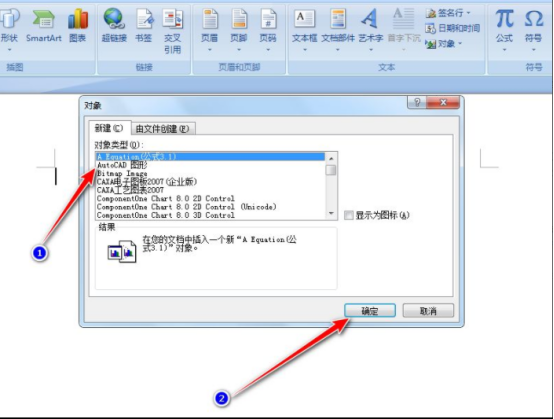
3、接着会打开autoCAD软件,这个时候我们直接绘制图形或者粘贴图形,完成以后关闭软件。
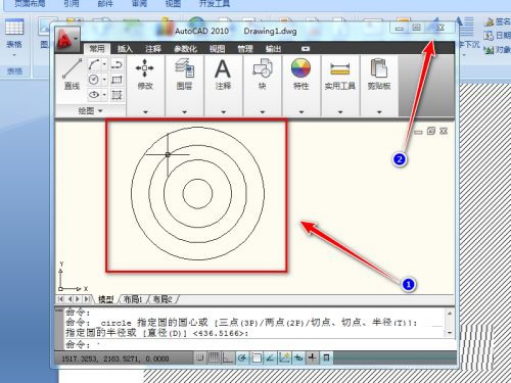
4、然后会出现一个对话框,让你确认是否更新Microsoft word,我们点击【是】。
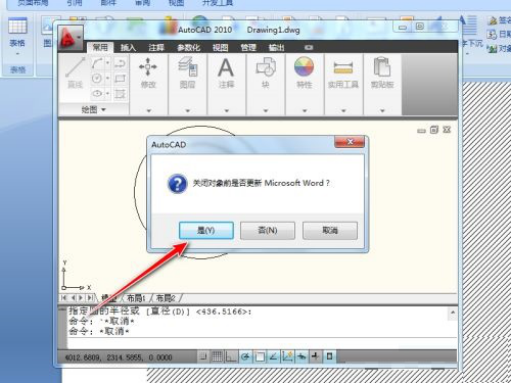
5、接着就会回到word编辑界面,我们可以看到一个CAD绘制的图形就插入到word文档中了。
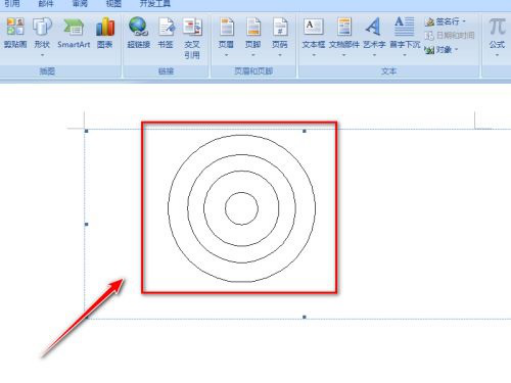
通过上边的操作和演示,我们学习了怎么在word插入cad图形的方法,这是在工程中经常会用到的操作,很多总结的材料都需要在文档中添加cad图形,我们学习完上边的方法才知道,不是简单的复制粘贴就可以实现cad图形的插入,只些常用到的操作,大家一定要熟练掌握使用方法才能正确顺利的完成相应的操作,希望小编的课程能够帮助到大家。
本篇文章使用以下硬件型号:联想小新Air15;系统版本:win10;软件版本:cad 2010。

